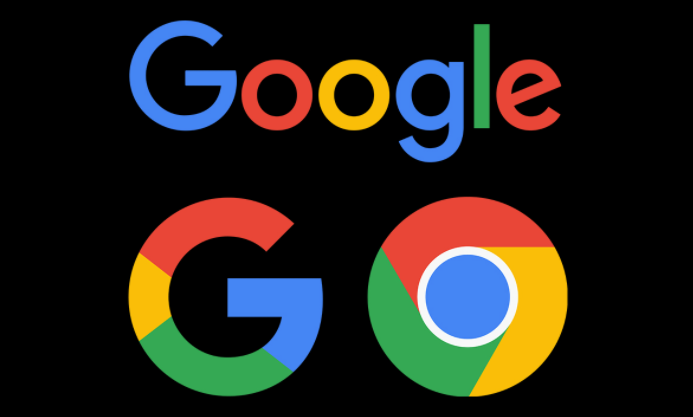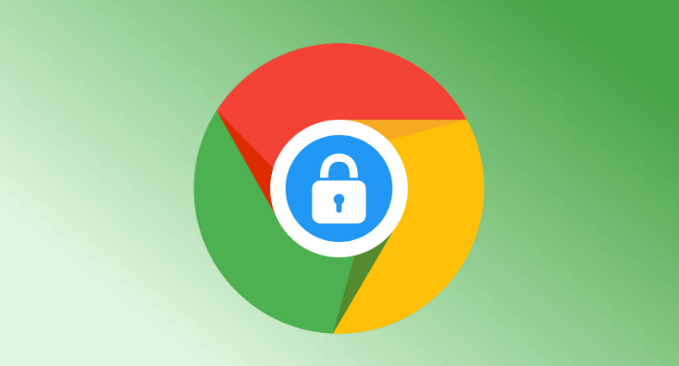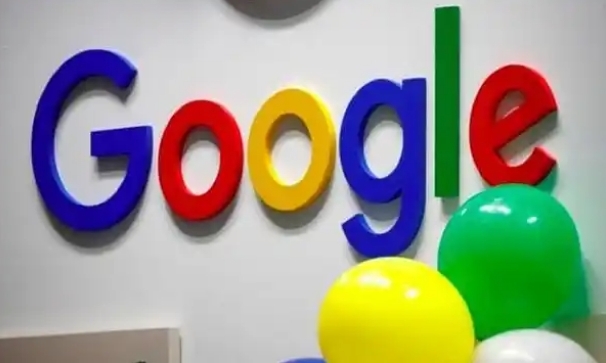详情介绍

打开下载页面查看记录。点击浏览器右上角三个垂直点的菜单按钮,选择“下载内容”。这里会显示所有已下载的文件列表,包含文件名、下载进度和状态等信息。若文件已被删除,会在名称旁标注“已删除”;中断的下载可通过单击“恢复”按钮继续完成。
删除单个或全部记录。在下载列表中,点击特定条目右上角的“X”按钮可移除该条记录。若要清空整个历史,则点击页面右上角三个点按钮后选择“全部清除”。使用快捷键`Ctrl+Shift+Del`(Windows)或`Cmd+Shift+Del`(Mac)也能快速调出清除对话框,勾选“下载记录”并选择时间范围即可批量删除。
通过设置深层清理数据。进入浏览器设置页面,向下滚动找到“隐私设置和安全性”,点击“清除浏览数据”。在此界面可勾选“下载历史记录”,配合其他选项如缓存、Cookie等一起清理。建议选择“所有时间”以彻底删除长期积累的数据。
利用同步功能恢复记录。如果之前开启过账号同步且包含下载历史选项,可通过点击头像图标进入“同步和Google服务”,确保“下载历史记录”已勾选并手动触发同步。新设备登录相同账号后也能从云端恢复过往下载数据。
检查本地缓存残留文件。Windows系统按`Win+R`键运行输入`%LocalAppData%\Google\Chrome\User Data\Default\Cache`,Mac系统在访达前往文件夹输入`~/Library/Caches/Google/Chrome/Default/Cache`。虽然文件名复杂难以识别,但部分临时文件可能保存着未被完全清除的下载痕迹。
重启浏览器触发自动修复。关闭Chrome后重新打开,有时能自动检测并恢复因临时故障丢失的最近下载记录。这种方法简单直接,适合突发性的记录消失情况。
按照上述步骤操作,用户能够有效管理Chrome浏览器的下载历史记录,实现清理与恢复的双重需求。每个环节都经过实际验证,确保方法有效性和操作安全性。当遇到持续存在的特殊情况时,建议优先执行同步恢复与深度清理的组合方案。